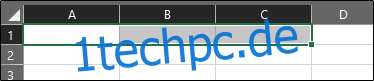Das Zusammenführen und Aufheben der Zusammenführung von Zellen in Microsoft Excel ist eine großartige Möglichkeit, Ihre Kalkulationstabelle sauber, gut organisiert und leicht verständlich zu halten. Die häufigste Verwendung besteht darin, eine Kopfzeile zu erstellen, um den Inhalt über mehrere Spalten hinweg zu identifizieren, aber egal aus welchem Grund, dies kann schnell in Excel erfolgen.
Beachten Sie, dass Sie in Excel eine Zelle nicht auf die gleiche Weise teilen können wie in einer Tabelle in Microsoft Word. Sie können die Zusammenführung von Zellen aufheben, die Sie zuvor zusammengeführt haben.
Zellen zusammenführen
Das Zusammenführen von Zellen kombiniert zwei oder mehr Zellen zu einer einzigen Zelle. Wählen Sie dazu die Zellen aus, die Sie zusammenführen möchten.
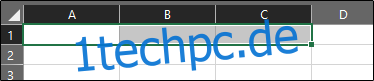
Klicken Sie anschließend auf der Registerkarte „Startseite“ auf die Schaltfläche „Zusammenführen und zentrieren“.
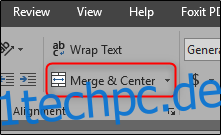
Wie der Name schon sagt, werden dadurch die ausgewählten Zellen zusammengeführt. Jeder Text in den Zellen wird standardmäßig zentriert.
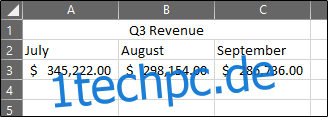
Wie Sie sehen, wurden die Zellen A1, B1 und C1 zu einer einzigen Zelle zusammengeführt. Es gibt auch andere Optionen zur Auswahl. Um auf diese Optionen zuzugreifen, klicken Sie auf den Pfeil neben „Zusammenführen und zentrieren“ und ein Dropdown-Menü wird angezeigt.
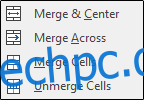
Diese Optionen sind relativ einfach. Zu beachten ist, dass bei „Merge Across“ nur die ausgewählten Zellen einer Zeile zusammengeführt werden, nicht jedoch die Zellen einer Spalte.
Was passiert also, wenn wir Zellen zusammenführen, die bereits Inhalt enthalten? Dies ist etwas, mit dem Sie sehr vorsichtig sein müssen. Beim Zusammenführen von Zellen mit bereits vorhandenen Daten wird nur der Wert oben links beibehalten und alle anderen Werte verworfen. Das bedeutet, dass alle Daten außer den Daten in der oberen linken Zelle gelöscht werden. Microsoft gibt Ihnen jedoch eine Warnmeldung, bevor Sie die Zellen zusammenführen, aber stellen Sie sicher, dass Sie verstehen, dass die Daten verloren gehen, bevor Sie fortfahren.
Aufheben von Zellen
Das Aufheben der Zusammenführung von Zellen spaltet zuvor zusammengeführte Zellen wieder in einzelne Zellen auf. Dazu müssen Sie einfach die zusammengeführten Zellen auswählen und dann erneut auf die Schaltfläche „Zusammenführen und zentrieren“ klicken, um die Einstellung auszuschalten. Ebenso können Sie auf den Pfeil neben „Zusammenführen und zentrieren“ klicken, um auf das Dropdown-Menü zuzugreifen, und dann auf „Zellen aufheben“.
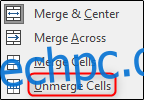
Wenn Sie eine Zelle mit Daten aufheben, werden alle Daten in die obere linke Zelle eingefügt und alle anderen Zellen sind leer.